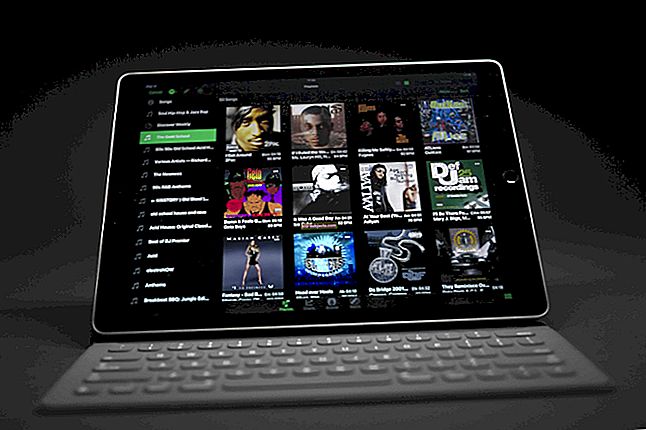Vários usuários relataram que a App Store não tem mostrado atualizações de forma adequada, o que significa que, embora um emblema indique que há atualizações disponíveis, a App Store diz “Os aplicativos estão atualizados”

Como consertar:
Você precisa fechar completamente o aplicativo App Store. Para fazer isso, pressione duas vezes o botão home, toque e segure o ícone da App Store e, em seguida, quando ele começar a balançar, toque no sinal de menos. Agora aperte o botão Home novamente e abra sua App Store tocando no ícone da App Store.
As atualizações da App Store não estão atualizando
Este é um tipo diferente de problema que aparece quando você pressiona ‘Atualizar tudo’ na app store. Quando você toca em Atualizar tudo, a loja de aplicativos deve atualizar automaticamente todos os seus aplicativos que requerem uma nova atualização. No entanto, muitos usuários acham que as atualizações automáticas nunca são concluídas ou que são muito lentas para atualizar.
Se você está tendo esse problema após uma atualização recente do iOS, aqui estão algumas dicas que você pode tentar resolver. Experimente cada um dos passos abaixo e verifique se o problema foi resolvido.
Veja como consertar a não atualização da App Store
- A primeira etapa que costuma ser útil na maioria dos problemas do iPhone é a reinicialização total do dispositivo. Isso é especialmente verdadeiro depois que seu dispositivo foi atualizado para o iOS mais recente. Execute uma reinicialização forçada no seu iPhone. Você não perderá nenhum dado.
- Como realizar uma reinicialização forçada no seu iPhone 7/8 / X e outros modelos
- A próxima etapa se seus aplicativos ainda estiverem travados no modo de atualização é tentar alterar seus servidores DNS em seu dispositivo. Atualize o DNS em seu iPhone para 8.8.8.8 ou 8.8.8.4 e escolha a configuração manual
- Como configurar o DNS em seu iPhone
- Sair da App Store e entrar novamente às vezes também resolve esse problema
- Se estiver relacionado ao Wi-Fi, você pode tentar alternar o Wi-Fi em Configurações ATIVADO / DESATIVADO algumas vezes e, em seguida, tentar ver se seus aplicativos começam a ser atualizados em uma velocidade mais alta. Na linha de uma conexão Wi-Fi lenta, Redefinir as conexões de rede no seu iPhone também pode ser útil neste caso.
Relacionado:
- App Store não funciona: tela em branco
- Como ligar e desligar o Genius para aplicativos no iPad, iPhone ou iPod touch
- Não é possível conectar à iTunes store / App Store